reklama
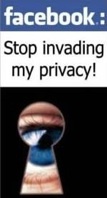 Uskutečnili jsme 8 kroků, abychom znovu získali kontrolu nad ochranou osobních údajů na Facebooku Část 1 8 kroků k obnovení kontroly nad ochranou osobních údajů na Facebooku Přečtěte si více . Pokud jste to dosud nečetli, přečtěte si jej, protože jsme se zabývali základy ochrany osobních údajů ve viditelnosti vyhledávání, fotografiích a videích, vztazích a kontaktních informacích.
Uskutečnili jsme 8 kroků, abychom znovu získali kontrolu nad ochranou osobních údajů na Facebooku Část 1 8 kroků k obnovení kontroly nad ochranou osobních údajů na Facebooku Přečtěte si více . Pokud jste to dosud nečetli, přečtěte si jej, protože jsme se zabývali základy ochrany osobních údajů ve viditelnosti vyhledávání, fotografiích a videích, vztazích a kontaktních informacích.
Pokračujme nyní dalšími kroky týkajícími se kontroly soukromí na Facebooku v souvislosti s aplikacemi, přáteli, informačními kanály, příspěvky na zdi, skupinami, reklamami a ukončením služby Facebook.
# 9: Ovládejte, co o vás mohou vaši přátelé sdílet
Jak bylo vysvětleno dříve 10 solidních tipů, jak chránit své soukromí na Facebooku Přečtěte si více , vaši přátelé na Facebooku mohou odhalit informace o vás aplikacím podle jejich výběru i když sami tyto aplikace nepoužíváte. Typickým příkladem je, když vaši přátelé používají narozeninovou aplikaci, která jim připomene vaše narozeniny, aby vám mohli poslat kartu nebo dárek.
Bohužel to také znamená, že odhalí vaše náboženské, sexuální a politické preference, jakož i další osobní informace o vás. Informace o narozeninách zneužívají také finanční podvodníci. To vše lze sdílet prostřednictvím více než 500 000 aplikací s více než 1 milionem vývojářů z více než 180 zemí.
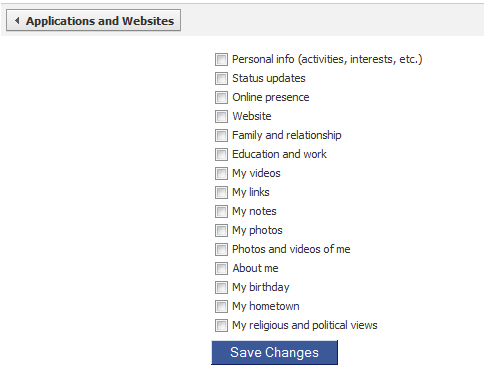
Pokud to nechcete dělat, jděte na Nastavení ochrany osobních údajů > Aplikace a webové stránky stránka. Klikněte na Upravit nastavení pro Co o vás mohou vaši přátelé sdílet. Vyberte, co chcete sdílet, nebo zrušte zaškrtnutí všech polí pro maximální soukromí.
# 10: Snižte viditelnost přátelství na Facebooku
Váš seznam přátel je ve výchozím nastavení viditelný pro všechny na Facebooku. Někteří lidé procházejí přátele ostatních za účelem voyeuristiky nebo marketingu. Facebook bohužel nyní považuje seznam vašich přátel za „veřejně dostupné informace“, takže neexistuje žádný způsob, jak je úplně skrýt. Můžete pro cizince trochu ztížit zobrazení seznamu přátel. Přejděte na stránku svého profilu, klikněte na ikonu tužky vedle pole Přátelé a zrušte zaškrtnutí políčka Zobrazit seznam přátel všem box.
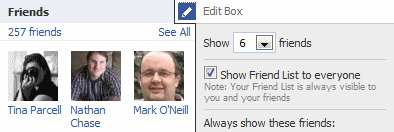
Seznam přátel je stále viditelný pro všechny aplikace (a jejich vývojáře) i pro kohokoli, kdo zná vaše uživatelské jméno nebo ID na Facebooku.
# 11: Odebrat nepoužité aplikace
Jak je vysvětleno v „9. Ochrana osobních údajů z vašich aplikací “v původní průvodce 10 solidních tipů, jak chránit své soukromí na Facebooku Přečtěte si více , měli byste si prohlédnout seznam aplikací, které jste autorizovali na Facebooku, a odstranit nepoužívané aplikace.
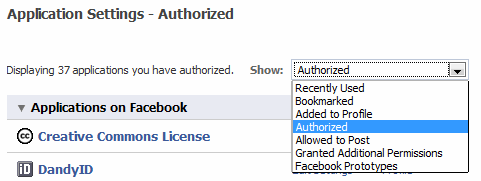
Jít do Nastavení > Nastavení aplikace z hlavní nabídky a zkontrolovat všechny aplikace uvedené výběrem Autorizovaný, Povoleno publikovat, a Byla udělena další povolení z rozevíracího seznamu.
# 12: Minimalizace publikování nedávné aktivity do zdroje zpráv
Schopnost ovládat Poslední aktivita zdroj zpráv na vaší zdi, jak je popsáno v „5. Ovládejte automatické nástěnné příspěvky a aktualizace zpravodajských kanálů “v původní průvodce 10 solidních tipů, jak chránit své soukromí na Facebooku Přečtěte si více byl nyní odstraněn z Facebooku. Proto existuje v žádném případě zastavit zobrazování upozornění na zdi, když přidáte nového přítele, přidáte komentář nebo jeho status, poznámku, fotku, video nebo odkaz.
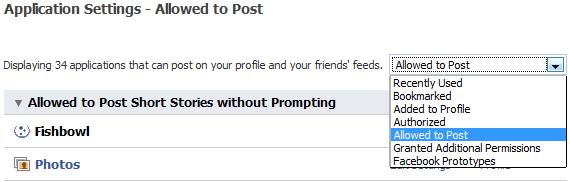
Stále však můžete zastavit zobrazování určitých druhů oznámení jako Poslední aktivita ve vašem nástěnném zpravodajském kanálu. To zahrnuje oznámení, když se stanete fanouškem stránky, jste na RSVPed na akci, obdržíte dárek, připojíte se ke skupině nebo jste označeni na fotografii nebo videu. Chcete-li to provést, přejděte na Nastavení > Nastavení aplikace z horní nabídky a změňte rozevírací nabídku na Povoleno publikovat. U každé z níže uvedených aplikací klikněte na Upravit nastavení, Další oprávnění a zrušte zaškrtnutí políčka Publikovat do streamů box.
- Reklamy a stránky
- Vývojář
- Události
- Dárkové předměty
- Skupiny
- Odkazy
- Fotografie a videa
Je třeba poznamenat ještě dva další body:
- Příspěvky na zdi s přítelem jsou viditelné pouze pro vzájemné přátele obou.
- Stále můžete ručně Odstranit všechny příspěvky z aktuálních aktivit z vaší zdi.
# 13: Kontrola soukromí příspěvků na zdi
Vaše zprávy o stavu na Facebooku mohou být nyní veřejné a lze je vyhledávat z externích vyhledávačů, jako je Google. Můžete také nastavit ovládací prvky ochrany osobních údajů na Facebooku pro jednotlivé příspěvky, ale je lepší nastavit výchozí nastavení ochrany osobních údajů pro vaše příspěvky na zdi. Jít do Nastavení ochrany osobních údajů > profilové informace, a vyberte Pouze přátelé pro Příspěvky od mě.

Dále, chcete-li ovládat soukromí své zdi, přejděte na stránku Profil stránku a klikněte na Možnosti odkaz pod tlačítkem Sdílet. Poté klikněte na Nastavení. Zde můžete určit, zda vaši přátelé mohou psát na vaši zeď a kdo vidí příspěvky na zdi od vašich přátel.
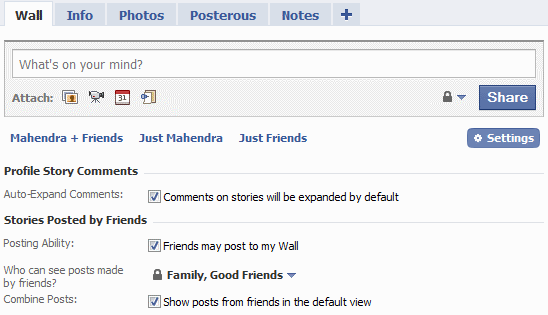
Je lepší omezit, kdo vidí příspěvky na zdi od vašich přátel. Například vysokoškolští kamarádi mohou na vaši zeď psát věci, které nemusí být vhodné pro profesionální publikum.
# 14: Skrýt členství ve skupině ve vašich profilových informacích
Skupiny, ve kterých jste členem, jsou uvedeny ve vašem profilu. Chcete-li je ze svého profilu odebrat, přejděte na Nastavení > Nastavení aplikace z horního menu a klikněte na Upravit nastavení pro Skupiny aplikace.
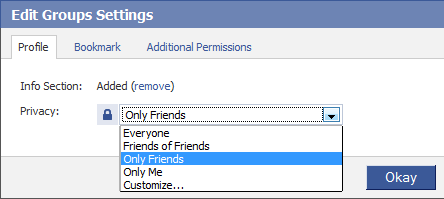
Klikněte na (odstranit) odebrat členství ve skupině z části Informace ve vašem profilu. Nastavte úroveň soukromí pro viditelnost členství ve skupině na Jen já.
Upozorňujeme, že když odešlete zprávu na zeď skupiny, na vašem profilu bude stále zveřejněno oznámení. Tento krok jednoduše vytvoří seznam skupin neviditelných ve vašem Profil stránka Info tab.
# 15: Vyhněte se zobrazování reklam
Existují žádné změny k ochraně osobních údajů Facebooku ohledně reklam, ale místo přístupu k těmto nastavením se změnilo. Teď jdi na Nastavení > Nastavení účtua klikněte na ikonu Reklamy na Facebooku tab.
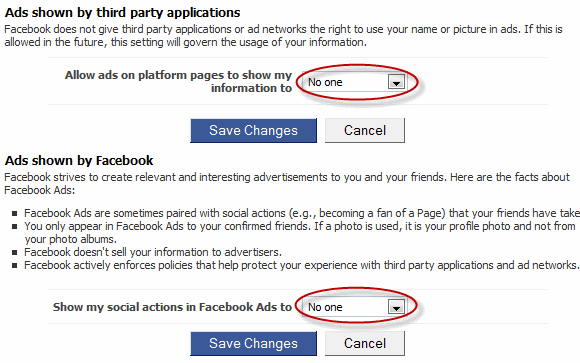
Nastavte obě možnosti pod Reklamy zobrazované aplikacemi třetích stran a Reklamy zobrazované na Facebooku na Nikdo aby se zabránilo zobrazování v jakékoli reklamě na Facebooku.
# 16: Pochopení rozdílu mezi deaktivací a smazáním účtu
Tyto změny ochrany osobních údajů na Facebooku přiměly některé uživatele k úplnému ukončení služby Facebook. Pokud se rozhodnete, že Facebook není váš šálek čaje, musíte pochopit rozdíl mezi deaktivací a smazáním vašeho účtu Facebook.

Z Nastavení > Nastavení účtu, uvidíte možnost deaktivovat účet. Deaktivace jednoduše uvede váš účet Facebook do pozastaveného stavu. Všechny vaše profilové informace, obrázky, přátelé a příspěvky na zdi zůstávají neporušené na serverech Facebooku, ale nejsou přístupné jiným uživatelům Facebooku, včetně vašich přátel. Můžete pokračovat v používání Facebooku jako předtím jednoduše opětovným přihlášením na Facebook.
Pokud si přejete svůj účet trvale smazat, musíte svou žádost odeslat tato stránka. Tím se odstraní všechny vaše informace ze serverů Facebooku a nebude existovat způsob, jak znovu získat přístup nebo obnovit informace o vašem účtu a profilu.
Tímto dokončíte našeho průvodce, jak můžete v maximálním možném rozsahu obnovit své soukromí na Facebooku, a také vysvětlit, které ovládací prvky ochrany osobních údajů na Facebooku již nejsou k dispozici. Jak tyto změny ovlivňují vaše zkušenosti s Facebookem? Máte nějaké další tipy na sdílení? Křičet v komentářích!
V IT (Software) pracuji více než 17 let, v outsourcingovém průmyslu, výrobkových společnostech a webových startupech. Jsem časný adoptor, tech trendspotter a táta. Trávím čas psaním pro MakeUseOf, jako editor na částečný úvazek v Techmeme, a blogováním ve Skeptic Geek.

